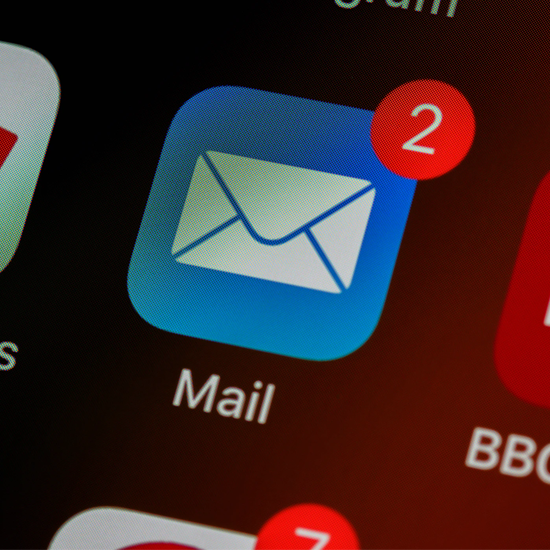L'utilisation d'Outlook est très similaire à l'utilisation de toute autre plate-forme de messagerie. Cependant, il est utile de connaître les étapes à suivre pour l'utiliser pour envoyer et créer des e-mails . Voici les étapes à suivre.

Étapes à suivre pour créer et envoyer des e-mails dans Outlook
- Commencez par sélectionner le Nouvelle option d'e-mail pour créer un nouveau message
- Accédez au champ de texte nommé À, Cci ou Cc et entrez un adresse e-mail ou nom
- Si vous ne parvenez pas à trouver le Champ de texte Cci, reportez-vous à Afficher, Masquer et afficher le Cci
- Ensuite, accédez au Boîte de sujet , et entrez dans l'e-mail l'objet de votre message
- Pour taper votre message, accédez au corps du message électronique et placez votre curseur là-bas.
- Une fois votre message terminé, vous pouvez sélectionner envoyer.
Il est également possible d'utiliser @ mentions afin d'attirer l'attention de votre destinataire. Voici les étapes à suivre pour ce faire.

Pas:
- Lors de la saisie du corps de l'e-mail ou de votre invitation de calendrier , tapez le @ symbole. Vous ne devriez alors avoir qu'à saisir quelques lettres du prénom ou du nom du contact avant que le reste ne soit rempli automatiquement .
- Outlook proposera alors la suggestion d'une ou plusieurs suggestions, et vous pourrez choisir le contact spécifique que vous souhaitez mentionner.
- N'oubliez pas que par défaut, le nom complet du contact sera mentionné. Si vous souhaitez le faire, vous pouvez supprimer une partie de la mention. Par exemple, vous pourrez toujours mentionner votre contact avec uniquement son prénom inclus.
- Le nom du contact mentionné sera alors ajouté au Vers le champ de texte de l'e-mail ou de l'invitation à la réunion.
Enfin, Outlook a inclus une fonctionnalité appelée Boîte de réception Focus. Ceci est en place pour vous aider à vous concentrer sur les e-mails qui sont les plus importants pour vous. Il sépare votre boîte de réception en deux catégories, Autre et ciblé. Si votre boîte de réception n'est pas triée selon vos préférences, vous pouvez toujours les mélanger et même définir où vous souhaitez que les futurs messages de cet expéditeur soient livrés. Voici les étapes pour utiliser Boîte de réception Focus.

- Tout d'abord, accédez à l'autre ou Onglet ciblé, et sélectionnez celui que vous voulez.
- Cliquez avec le bouton droit sur le message que vous souhaitez déplacer, puis sélectionnez le options soit passer à autre, soit Passer à focalisé .
- Il est également possible de transformer votre Boîte de réception ciblée allumé et éteint.
- Pour ce faire, sélectionnez Vue et alors Afficher la boîte de réception ciblée.
Si vous recherchez un éditeur de logiciels en qui vous pouvez avoir confiance pour son intégrité et ses pratiques commerciales honnêtes, ne cherchez pas plus loin que . Nous sommes un partenaire certifié Microsoft et une entreprise accréditée BBB qui se soucie d'apporter à nos clients une expérience fiable et satisfaisante sur les produits logiciels dont ils ont besoin. Nous serons avec vous avant, pendant et après toutes les ventes.
C’est notre garantie à 360 degrés de . Alors qu'est-ce que tu attends? Appelez-nous aujourd'hui au +1 877 315 1713 ou envoyez un e-mail à sales@softwarekeep.com. De plus, vous pouvez nous joindre via le chat en direct.